ネットサーフィンが大好きな人なら、「Netflix and Chill」というフレーズに必ず出くわしたことでしょう。 Netflixは、人々がお気に入りのテレビ番組や映画をストリーミングして視聴するために使用するオンラインストリーミングサービスです。.
この米国ベースのサービスは、すべての娯楽オタクが話しているものです。公正な価格で提供されるコンテンツとその品質のため、人々はこのサービスを愛しています。しかし、明らかに、誰もがお気に入りのコンテンツにお金を払うのが好きというわけではありません.
それがNetflix Kodiアドオンです。 NetfliXBMCが登場します。 NetfliXBMCは、最も人気があり、検索対象となっているアドオンの1つです。すべてのNetflixコンテンツストリームを提供するこのアドオンは、すべてのKodiユーザーが使いたいものです。 Netflix Kodiアドオンユーザーの数が大幅に増加しました.
NetfliXBMCは、Netflixが持つすべてのテレビ番組、映画、その他のプログラムへのアクセスをユーザーに提供します。ただし、VPNサービスがなければ、このNetflix Kodiアドオンは米国でのみ使用できることを覚えておいてください。海外旅行や海外で生活している場合は、このKodi Netflixアドオンの地理的制限を超えるための最高のKodi VPNが必要です.
Kodi Xmbcで米国(アメリカ)Netflixにアクセスする方法
KodiメディアセンターにNetfliXBMCがインストールされたので、ほとんどの人から、Kodiに米国のNetflixポータルを取得する方法を尋ねられます。これは簡単です!
Kodiで米国版のNetflixを再生するには、米国内のサーバーでKodi VPNサービスを使用してIPアドレスを変更する必要があります & ロケーション。したがって、KodiでUS Netflixを使用するには、次のようにします。
- NetfliXBMCを起動する前に、VPNサービスをUS VPNサーバーに接続します
- WhatismyIPaddress.comまたはIPLocation.netにアクセスします
- IPアドレスを照会し、それが米国に表示されることを確認します
- 次にKodiを起動してアクセスします NetfliXBMC ビデオから
上位3つのプロバイダーを確認してください。
 | $ 10.95 $ 2。91月額 | 特別オファー:73%オフ | サイトに訪れる レビューを読む |
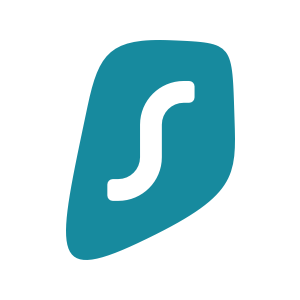 | $ 11.91 $ 1。99月額 | 特別オファー:83%オフ | サイトに訪れる レビューを読む |
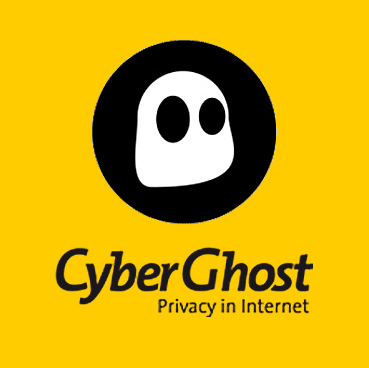 | $ 12.99 $ 2。75月額 | 83%割引 | サイトに訪れる レビューを読む |
 | $ 12.95 $ 8。32月額 | 35%オフ | サイトに訪れる レビューを読む |
警告:NetfliXBMCがKodiメディアセンターで適切に機能することは言うまでもありません。非公式のアドオンはNetflixの公式ウェブサイトではサポートされておらず、Kodiアドオンは完全に実行できない可能性があります.
Kodi Netflixダウンロード
- Netflixのリポジトリをダウンロードすることから始めます.
- zipファイルをダウンロードしたら、 アドオンメニュー > クリック ボックスアイコン 頂上で > クリック Zipファイルからインストール.
- 閲覧して 開いた ダウンロードしたzipファイル > を待つ 通知.
- 次にクリックしてください リポジトリからインストール > 開いた アレレク・コディ レポ > 開いた ビデオアドオン > クリック NetfliXBMC > ヒット インストール > 通知を待つ.
- 戻る ホーム画面, に行く アドオン > ビデオアドオン > クリック NetfliXBMC > ダイアログボックスが表示されますので、 ユーザー名 そして パスワード ここに。 NetflixとChillをお楽しみいただけます!
LeiaおよびKryptonバージョンにKodi Netflixをインストールする方法
- 開いた コディ > クリック 設定(歯車)アイコン > 開いた ファイル管理 > ダブルクリック ソースを追加.
- ダイアログボックスが開きます > 表示されている場所をクリックします。無し’ > これを入力してください URL 丁度: https://www.alelec.net/kodi/ > クリック OK > このメディアソースに名前を付ける アレレクレポ > クリック OK > URLと名前を再確認して、 OK もう一度ダイアログボックスを閉じます.
- に戻る メインメニュー > に行く アドオン メニュー > クリック ボックスアイコン 左上から > クリック Zipファイルからインストール.
- クリック アレレクレポ > クリック repository.alelec.zip > 通知を待つ.
- クリック リポジトリからインストール > 開いた アレレクコディレポ > に行く ビデオアドオン > クリック NetfliXBMC > クリック インストール > 通知が表示されるまで待ちます.
- メインメニューに戻る アドオン > ビデオアドオン > 開いた NetfliXBMC > あなたの〜を入力してください ユーザー名 そして パスワード プロンプトが出されたとき.
すべてのNetflixストリームにアクセスして、お気に入りの番組をお楽しみください.
注:リポジトリが機能しない場合は、この手順の前に述べた直接ダウンロード方法を試してください.
9つの簡単なステップでNetflix KodiをJarvisにインストールする方法(NetfliXBMC)
alelecrepository zipファイルの準備ができたら &ダウンロードしたら、WindowsのKodiにNetflixをインストールします.
- Kodiホーム画面からシステム> 設定 >クリックアドオン
- クリック 「Zipファイルからインストール」
- 以前に保存したalelecリポジトリのzipファイルの場所を選択して、インストールします
5. alelecリポジトリがインストールされたら、次を選択します リポジトリからインストール>アレレクコディレポ> プログラムのアドオン>Chromeランチャー, アドオン有効メッセージを待ちます.
6. [アドオン]メニューで、 リポジトリからインストール>アレレクコディレポ >VideoAdd-Ons>NetfliXBMC, アドオンをインストールさせます.
7.アドオンがインストールされると、画面に通知が表示されます
8.ホーム画面に移動します >ビデオ> ビデオアドオン >NetfliXBMC
9.新しいウィンドウが開くので、Netflixアカウント情報をここに入力します Eメール& パスワードフィールド
編集者からのメモ: NetfliXBMCは非公式のアドオンであり、Netflixの作成者によってサポートされていません。このアドオンは、Kodiメディアセンターのすべてのバージョンで正常に動作しないことがわかっており、場合によってはまったく動作しません.
このアドオンをインストールして使用しているときにシステムに発生する可能性のあるいかなる損害についても、弊社は責任を負いません。また、アドオンが適切に機能するというKodi開発者からの保証はありません。詳細については、 NetfliXBMCの公式Kodiフォーラム.
LinuxにNetflix Kodiをインストールする方法–方法1バイナリアドオンを使用する
- に向かう ターミナルウィンドウ, Kodiアプリケーションが実行中の場合は終了します.
- ここにタイプして 「sudo apt-get update」 > 尋ねられたらパスワードを入力します.
- その後、次のように入力します 「sudo apt-get install KodiPVR」.
これだよ; PVR Kodiアドオンがインストールされました。 Kodiが実行されていた場合は、Kodiを再起動してこのアドオンをロードします.
このアドオンの他に、次のバイナリアドオンをインストールすることもできます。
- オーディオエンコーダー
- オーディオDSP
- オーディオデコーダー
- スクリーンセーバー
- 視覚化
これらのアドオンをインストールしたら、上記のガイドを使用してKodi LinuxにNetflixをインストールできます.
LinuxにKodi Netflixをインストールする方法–開発ビルドを使用した方法2
ステップ1: 不安定なビルドをインストールするには、まず不安定なリポジトリをダウンロードしてKodiを追加する必要があります。これを使用して不安定なリポジトリをダウンロードできます: ‘ppa:team-xbmc / unstable ’
ステップ2: 次のように正確に入力します。
sudo add-apt-repository ppa:team-xbmc / unstable
sudo apt-get update
sudo apt-get install kodi
PVR Kodiアドオンもインストールしている場合は、それも更新する必要があります。次のように入力します。
sudo apt-get install kodi-pvr-mythtv
不安定なビルドをインストールして更新すると、Kodi LinuxにNetflixを簡単にインストールできるようになります。 Kodiをインストールした後、ガイドの上記の手順を参照してください.
Ubuntu / MACオペレーティングシステムにNetflix Kodiをインストールする方法
Ubuntuユーザーは9つの簡単な手順でKodiにNetflixをインストールすることもできますが、NetfliXBMCの互換性の問題は引き続き発生することに注意してください。 Kodiのセットアップを開始してから、Netflix for Kodi(XBMC)のインストールに進みます。
- まず、UbuntuでKodiのセットアップファイルをダウンロードします
- ターミナルウィンドウに移動し、次のように入力します。,「sudo apt-get install software-properties-common」
- コマンドを入力してXBMCアプリリポジトリを追加します,「sudo add-apt-repository ppa:team-xbmc / ppa」
- 次に、互換性のためにシステムを更新する必要があるため、次のように入力します。,「sudo apt-get update」
- 最後に、UbuntuにKodiをインストールします「sudo apt-getはKodiをインストールします」
- Kodiがファイルのダウンロードとインストールを完了するのを待ちます。Kodiは、デバイスの速度に応じて、5分で起動する準備ができているはずです。.
上記のガイドに従って、Kodi UbuntuにNetflixをインストールできます.
Netflix Kodi Raspberry Piインストールガイド
アドオンをインストールする前に、Raspberry PiにKodiをインストールする必要があります。 Raspberry PiへのKodiのインストールに関するガイドに従ってください。 Kodiをインストールしたら、次の手順に従ってKodi Netflixアドオンをインストールします。
- 開いた コディ Raspberry Piで > クリック 設定アイコン> クリック ファイル管理.
- クリック ソースを追加> クリック 無し> これを入力 URL https://www.alelec.net/kodi/ > クリック OK.
- このソースの名前を アレレクレポ> クリック OK> 帰ります ホーム画面(バックスペースを2回ストライク).
- クリック アドオン> クリックしてください ボックスアイコン> 選択する Zipファイルからインストール> 選択する アレレクレポ> クリック repository.alelec.zip> インストールされるのを待ちます.
- クリック リポジトリからインストール.
- 選択する アレレクコディレポ> クリック ビデオアドオン> クリック NetfliXBMC> クリック インストール> インストールされるまで待ちます.
そこにあります!エンターテインメントのニーズにKodi Netflixを使用してください!
ES File Explorerを使用してNetflix KodiをFire TVにインストールする方法
- 開いた 火 スティック 設定.
- ‘ADBデバッグ」、「USBデバッグ」 そして 不明な提供元のアプリの.
- 戻る ホーム画面 > 検索する ESエクスプローラ.
- クリック ESエクスプローラ そして ダウンロード それ.
- 開いた ESエクスプローラ, クリック お気に入り > クリック 追加.
- ウィンドウが尋ねるプロンプトが表示されます 道 そして 名前 > 次のパスを入力してください: http://fireunleashed.com/ > 名前を入力 ‘火’ > クリック 追加.
- に戻る お気に入り メニュー >クリック 火 > それが言うところをクリックしてください 「ここをクリックしてAppStarterをインストールしてください」.
- 押す 選択する あなたから リモート そしてクリック ファイルを開く > クリック AppStarter APK (標準セットアップを実行).
- インストール終了後に開く.
Netflix Kodi Fire Stickインストールガイド
FirefstickにNetfliXBMCをインストールするには、まずFire StickにKodiをセットアップする必要があります。ガイドに従ってKodiをFire Stickにインストールします。 Kodiをインストールしたら、次の手順に従ってFirefstickにNetflixBMCをインストールします。
- に行く 火棒 ホーム> クリックしてください 設定 > クリック システム > クリック 開発者向けオプション > 今 提供元不明のアプリを有効にする そして ADBのデバッグ.
- 発売 コディ から 火の棒の家 > クリックしてください 設定アイコン > 開いた ファイル管理 > クリック ソースを追加.
- クリック 無し> URLを入力してください https://www.alelec.net/kodi/ > クリック OK > このリポジトリの名前は アレレクレポ > クリック OK.
- ストライク、 バックスペースキー 二度 > クリック アドオン > クリックしてください ボックスアイコン.
- クリック Zipファイルからインストール > クリック アレレクレポ > 選択する repository.alelec.zip> インストールされるのを待ちます.
- クリック リポジトリからインストール > 選択する Alelecリポジトリ > オープンビデオ アドオン > クリック NetfliXBMC > クリック インストール> アドオンがインストールされます!
これで、Fire StickのKodiでNetflixとChillができます.
Kodi Netflixに関するFAQ
Netflixを無料でKodiに配置できますか?
はい、PC、Linux、Mac、Fire Stickなどの必要なデバイスで、KodiにNetflixを無料でインストールできます。インストール手順については、Netflix Kodiガイドに従ってください.
Android TVにKodi Netflixを追加する方法?
最初にKodiをインストールする場合は、AndroidデバイスにKodiをインストールするためのガイドに従ってください。 Android TVにKodiをすでにインストールしている場合は、Netflix Kodiガイドに従って、KodiにNetflix Kodiをインストールする方法を確認してください。アドオンをインストールする手順は、Kodiのインストール後、どのデバイスでもほぼ同じです。.
Amazon Fire StickでKodi Netflixは無料ですか??
はい、Kodi NetflixはAmazon Fire StickとFire TVでは完全に無料です。ガイドに従って、Netflix KodiをFire Stickにインストールする方法を確認してください.
またすぐ会いましょう!
私のガイドが、Kodi UbuntuメディアセンターにNetfliXBMCをインストールするのに役立ったことを願っています。問題が発生した場合は、上のKodiコミュニティでNetfliXBMCの問題のトラブルシューティングを確認してください。.
ガイドをKodiファンと共有し、改善のためにフィードバックを残してください。詳細なガイド、上位のKodiアドオンリスト、およびKodiに字幕をインストールする方法について、再度お問い合わせください。.



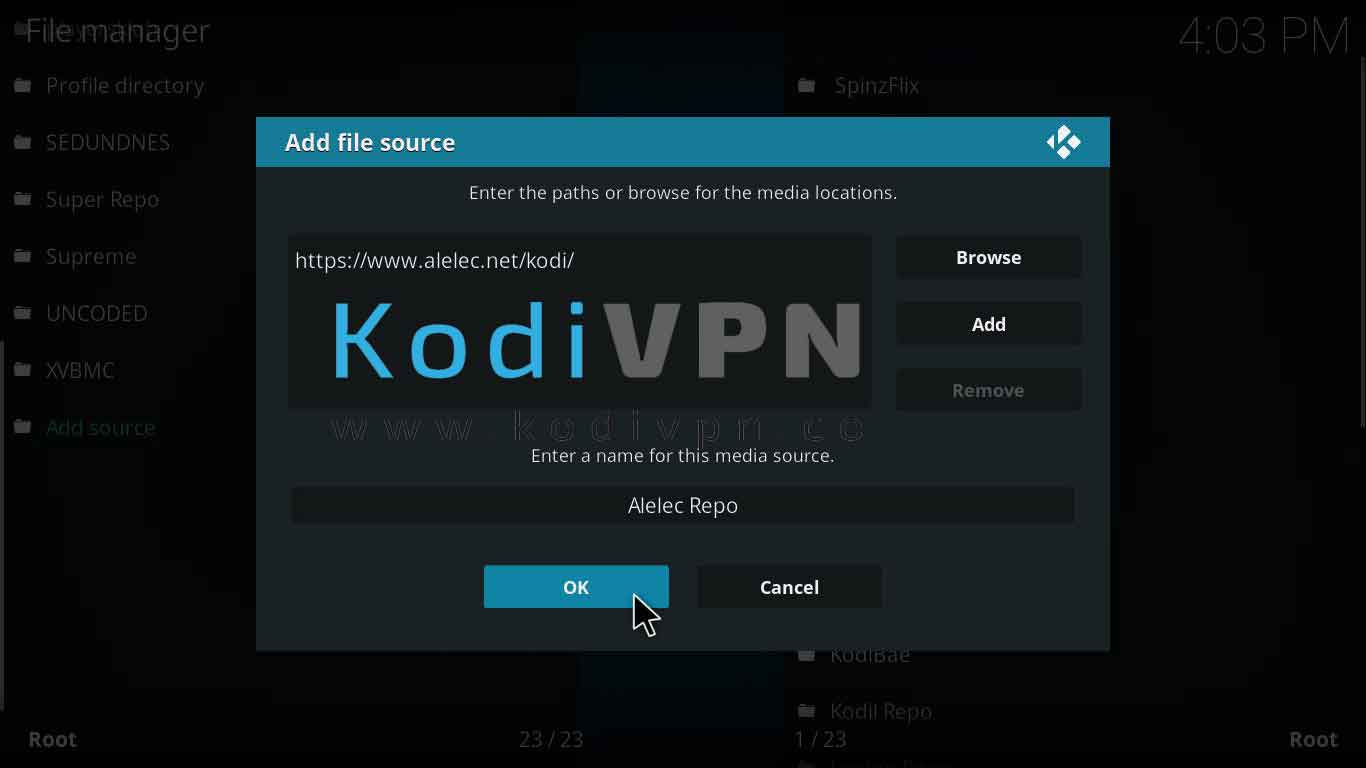
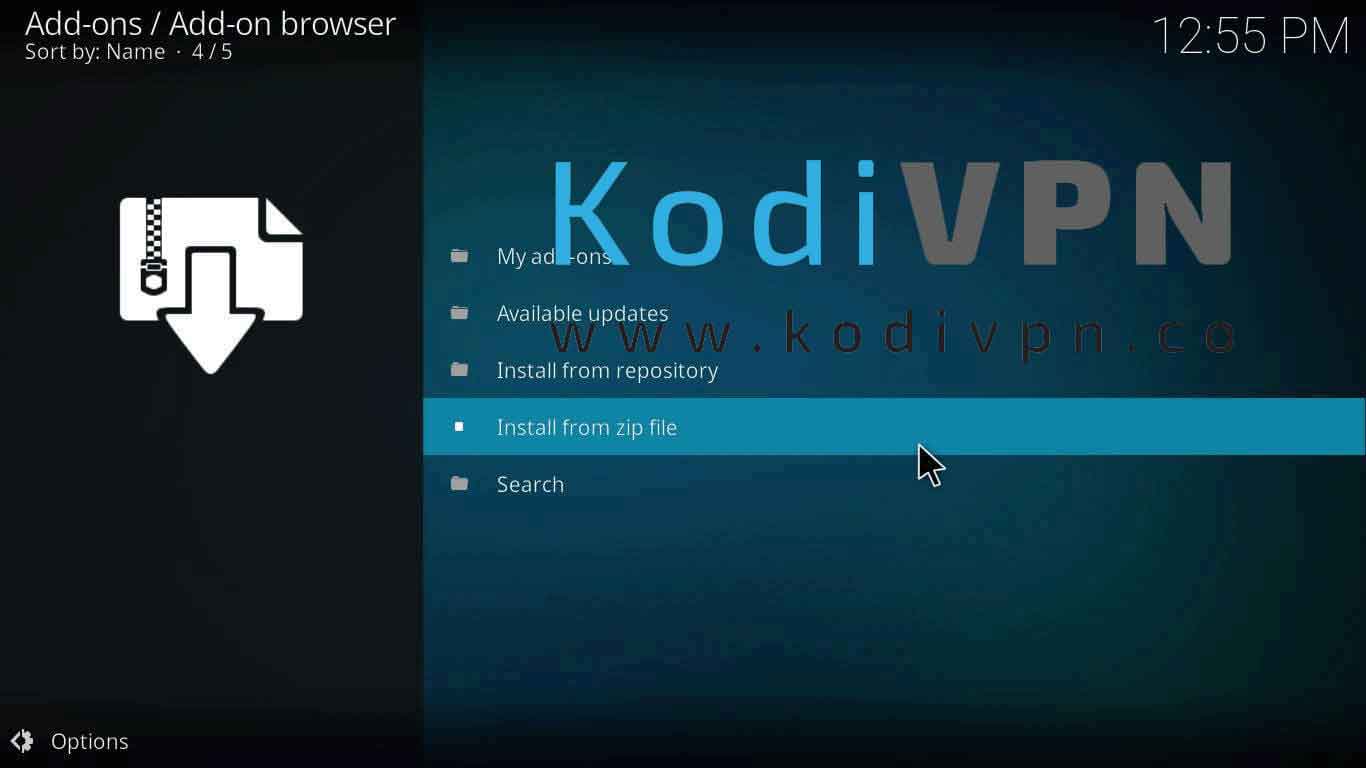
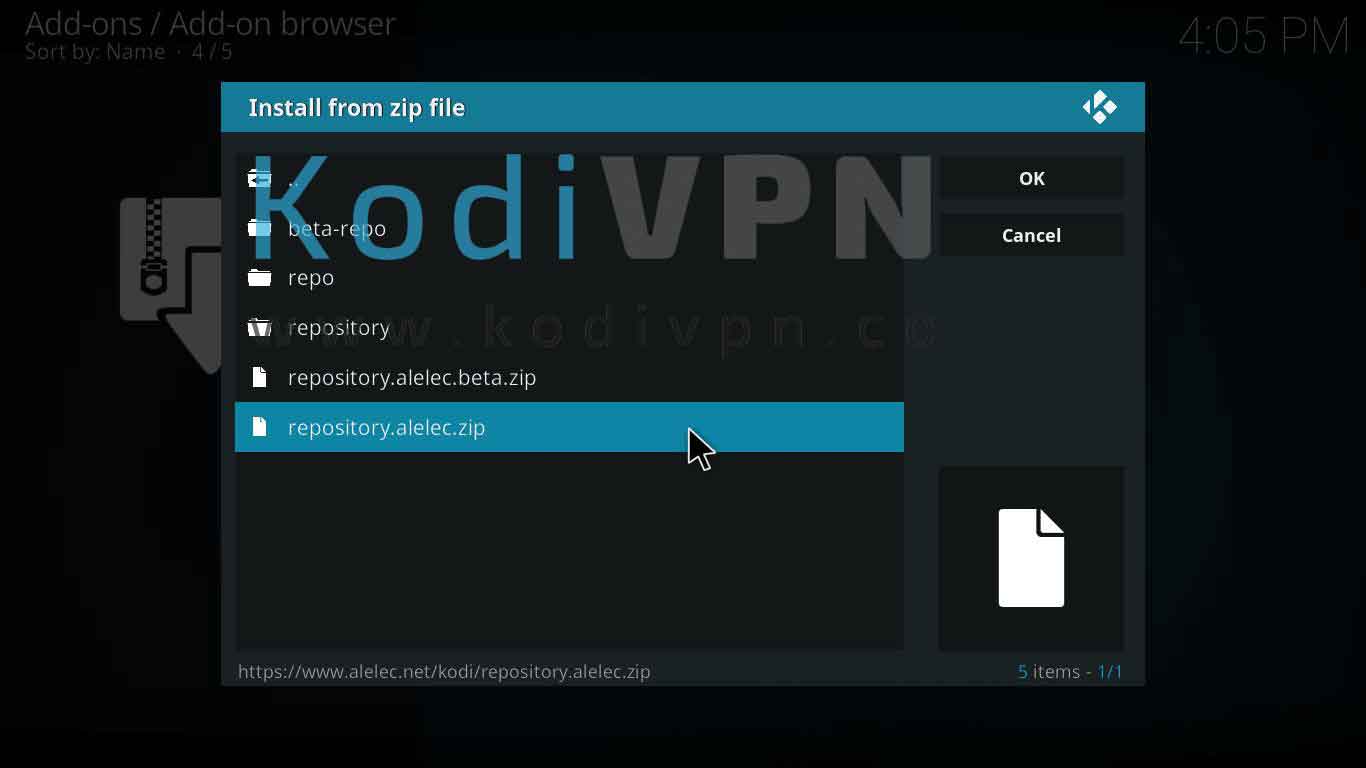
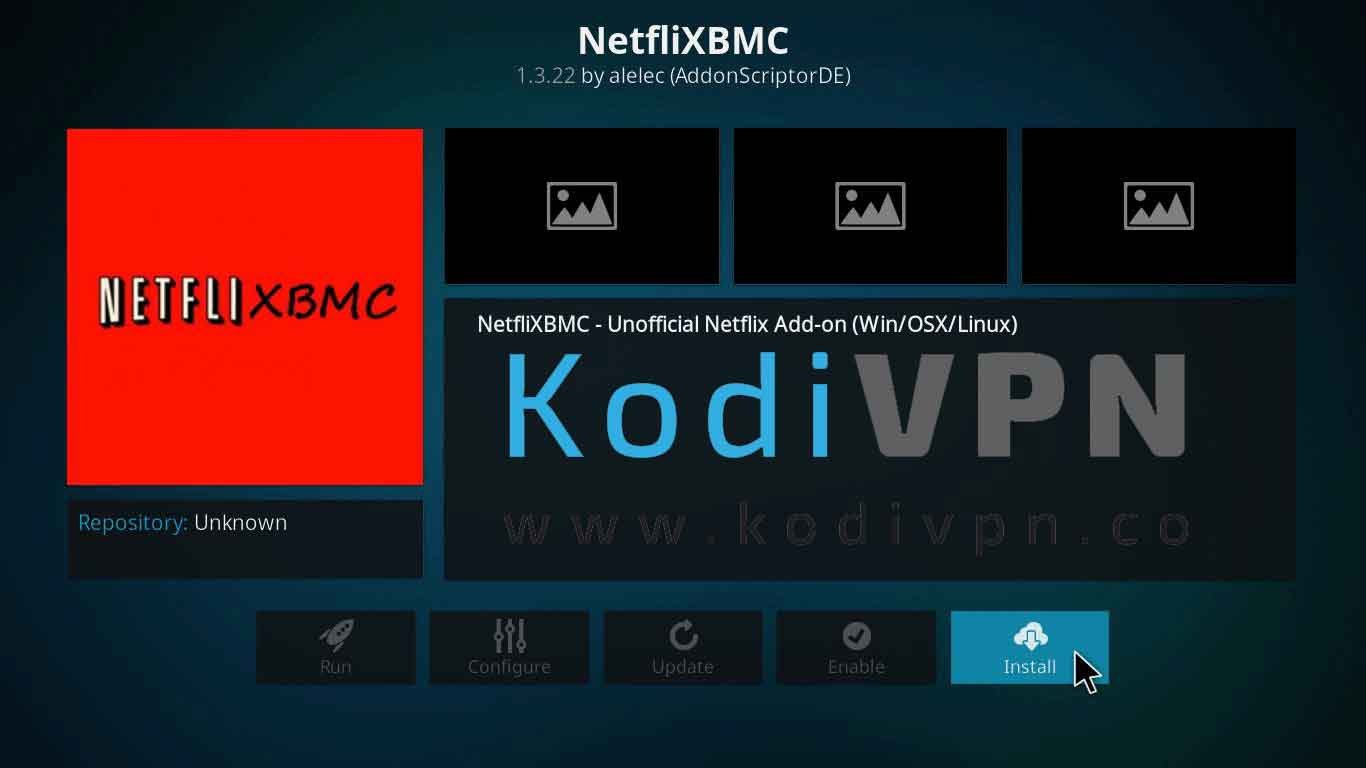

28.04.2023 @ 10:13
この記事は、Netflix Kodiアドオンについての情報を提供しています。このアドオンは、KodiユーザーがNetflixのコンテンツをストリーミングすることを可能にします。ただし、VPNサービスが必要であることに注意してください。記事には、Kodi Xmbcで米国(アメリカ)Netflixにアクセスする方法、Kodi Netflixダウンロード、LeiaおよびKryptonバージョンにKodi Netflixをインストールする方法、9つの簡単なステップでNetflix KodiをJarvisにインストールする方法、LinuxにNetflix Kodiをインストールする方法などが含まれています。ただし、このアドオンは非公式であり、Netflixの公式ウェブサイトではサポートされていないため、注意が必要です。